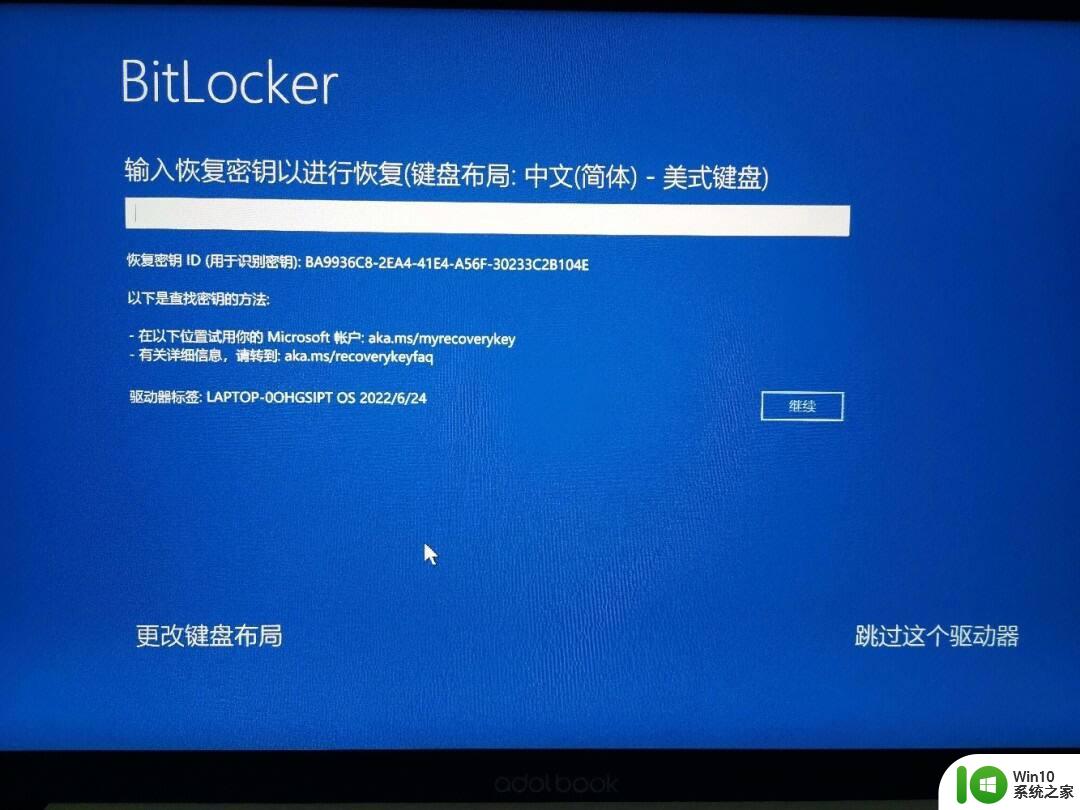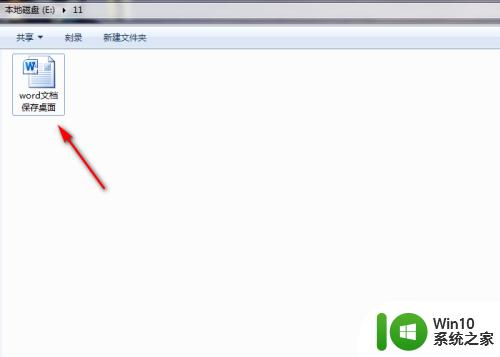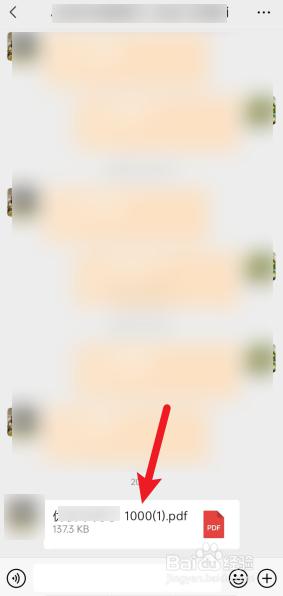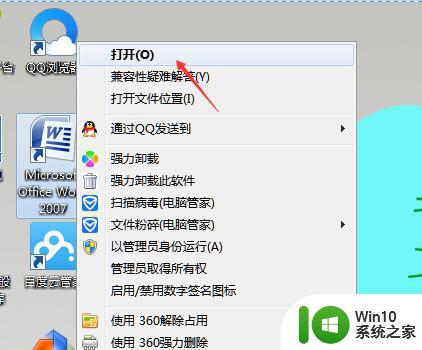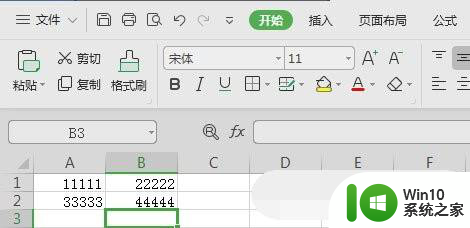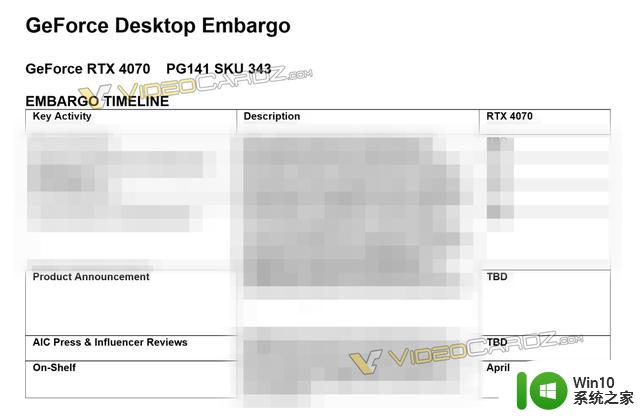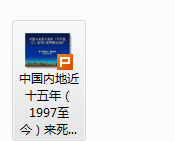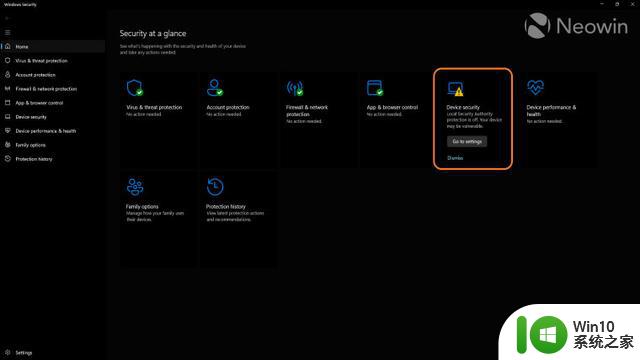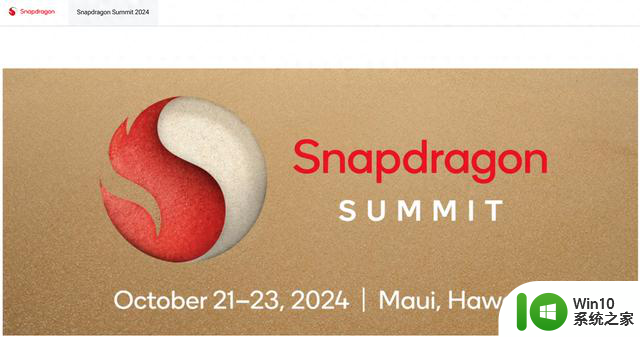辐射4存档怎么导入 辐射4存档替换教程详解
更新时间:2024-08-20 14:25:18作者:yang
在玩辐射4游戏时,我们常常会遇到想要导入存档或者替换存档的情况,但是对于一些玩家来说,这个过程可能会有些困惑。今天我们就来详细讲解辐射4存档怎么导入和替换的方法,让大家能够轻松地享受游戏乐趣。无论是想要继续游戏进度还是尝试新的存档,都可以通过本教程来实现。让我们一起来看看吧!
具体步骤:
1.首先我们打开我的文档文件夹,我们可以直接在本地磁盘内选择我的文档;参考下图。
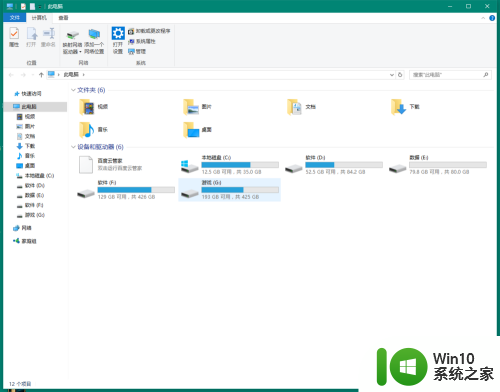
2.然后我们选择文档内的My Games文件夹,并且双击进入。
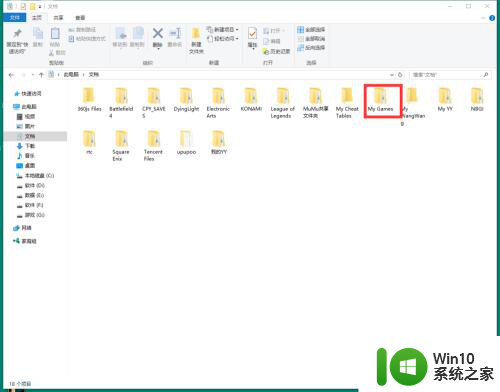
3.当我们进入My Games文件夹后,你就会看到游戏的Fallout4配置文件夹了。我们选择文件夹,然后进入。
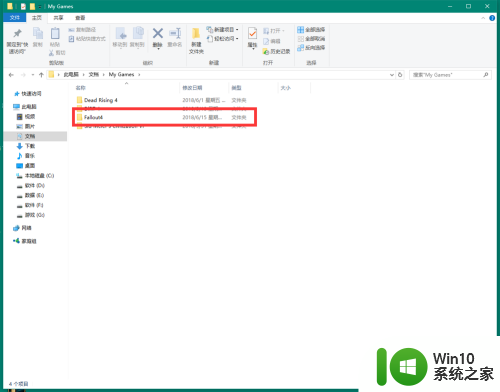
4.然后选择\Fallout4\Saves文件夹,将我们下载好的存档。放入这个文件夹内。
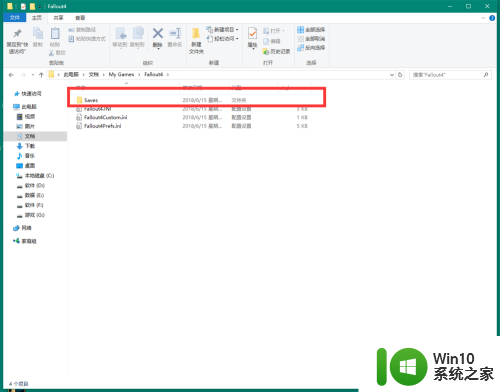
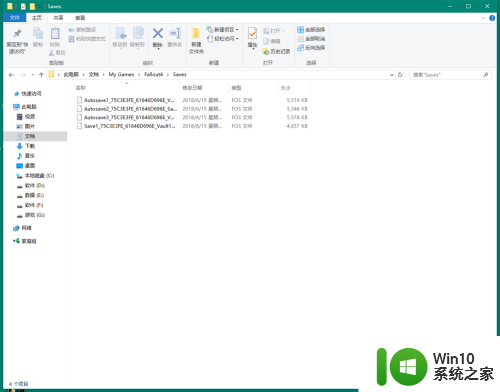
5.那我们替换完存档后,我们再次进入游戏。你会发现游戏的进度不一样了,这就说明我们已经成功了。

以上就是辐射4存档导入的全部步骤,请按照以上操作进行,希望对大家有所帮助。